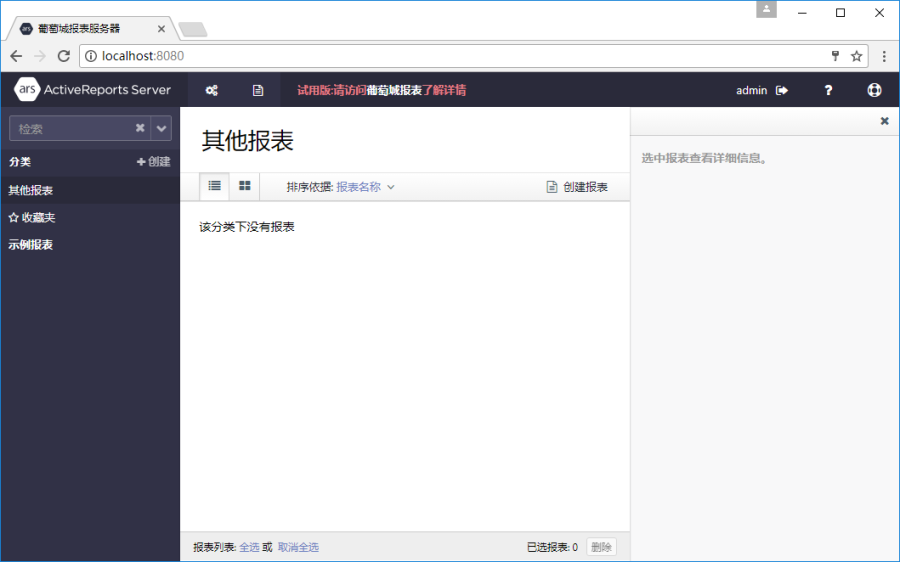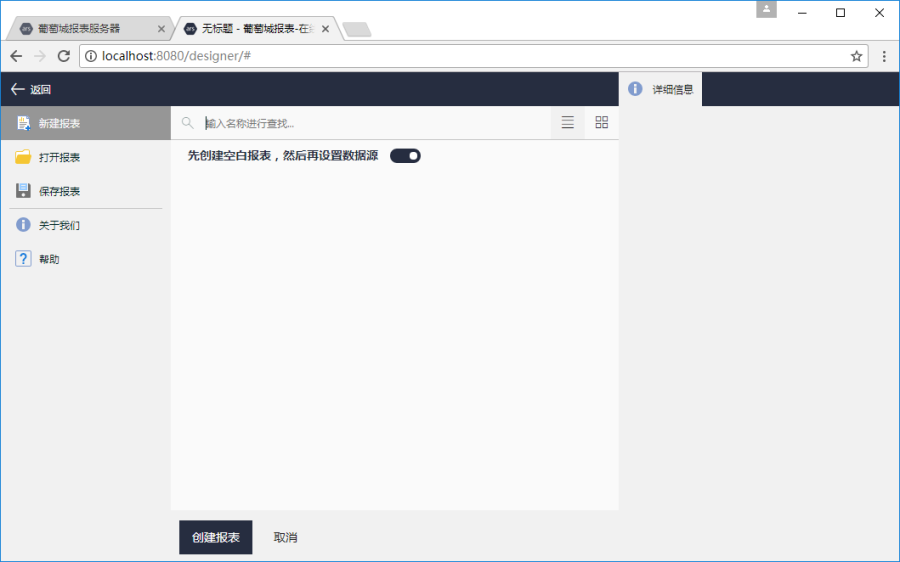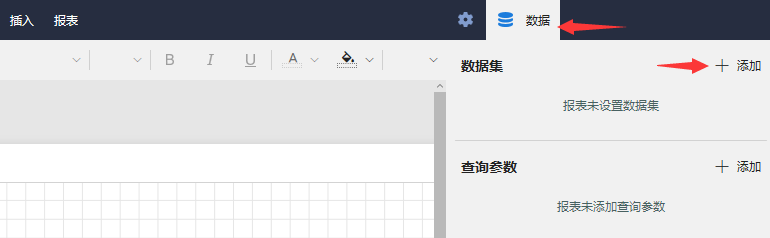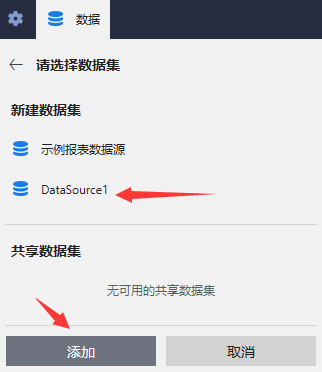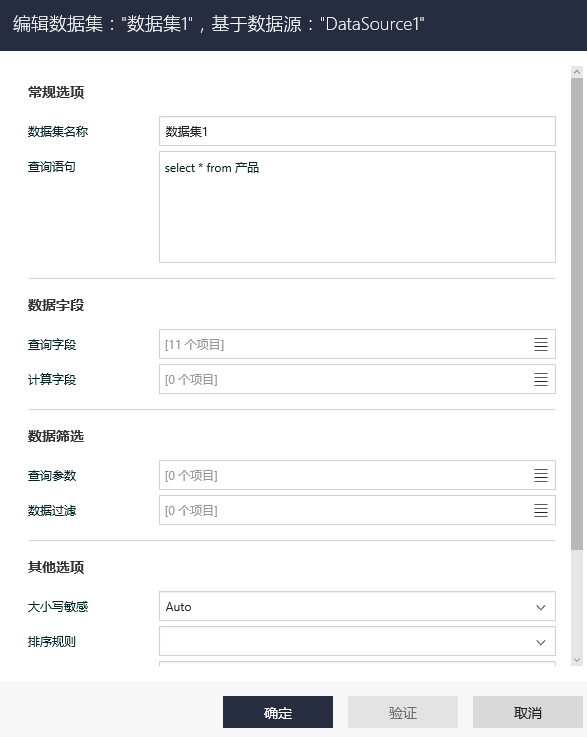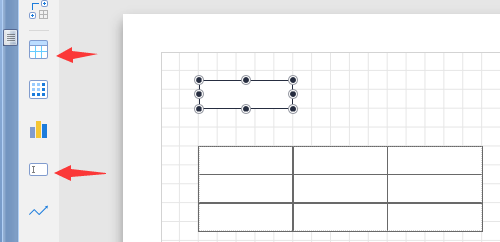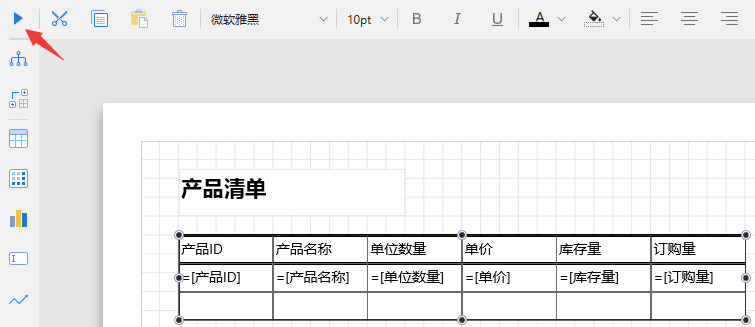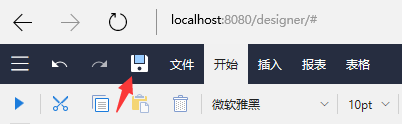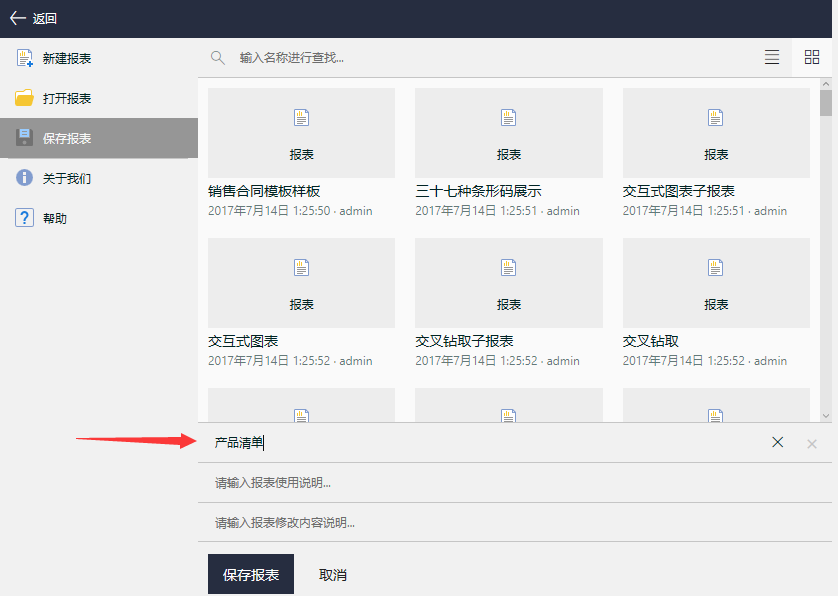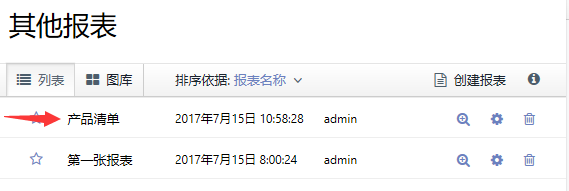所谓设计报表,实际上是指设计一个新的报表模板。报表模板的设计步骤大致包括:
(1)创建新模板。
(2)定义数据集。
(3)拖放报表元素。
(4)绑定数据。
(5)设置外观样式。
(6)保存。
创建新模板
请用浏览器打开报表管理门户。报表管理门户的默认网址是: http://localhost:8080,在浏览器中打开该网址即可进入报表门户。
首先您将看到登录画面,如下图:
请输入报表系统管理员的用户名和密码,点击【登录】按钮。如果密码正确,您将看到报表门户的报表列表画面,如下图:
点击报表列表右上方的【创建报表】按钮,即可启动在线报表设计器,如下图:
点击【创建报表】按钮,您将看到报表模板设计画面,如下图:
定义数据集
点击右边栏顶部的【数据】图标,再点击【添加】,如下图:
选择刚才创建的数据源【DataSource1】,再点击【添加】,如下图:
您将看到一个数据集定义对话框,如下图:
请按图中所示,填写如下查询语句:
select * from 产品
点击【验证】按钮,您将看到【查询字段】处将显示字段数目。点击【确定】按钮,保存数据集定义。您将看到设计区右边栏中显示刚创建的数据集【数据集1】,如下图:
拖放报表元素
左边的工具栏中列有多种报表元素,请按下图所示,拖放一个文本框和一个表格到设计区域:
绑定数据
双击文本框,在其中输入文字,例如"产品清单"。
选中表格第二行的单元格,点击单元格右侧的小图标,从弹出的字段列表选中一个字段,如下图:
需要绑定更多字段时,右键点击表格的第一行,从弹出菜单中选择【列操作】-【在右侧插入列】,可在表格中插入新的列,如下图:
为各列绑定数据字段之后,在表格第一行的单元格中输入栏目标题,如下图:
设置外观样式
选中文本框,通过右侧的【选项】选项卡,设置文本框的格式。必要时,可点击底部的【全部选项】,查看更多的设置选项,如下图:
选中表格,在【页面布局】部分,设定【外观样式】为【表格样式1】,如下图:
设计过程中,您可以随时预览报表内容,方法如下:
点击工具栏最左边的三角形【预览】按钮,如下图:
您将看到报表内容预览效果,如下图:
保存报表模板
设计完成时,点击菜单栏左边的保存按钮,如下图:
您将看到保存对话框,请在已有报表列表的下方,输入报表名称,如"产品清单",然后点击【保存报表】按钮,如下图:
保存成功后,切换到报表管理门户页面,您将看到新建的产品清单报表出现在报表列表中,如下图: